Nintendo Switchのユーザーとポケモンのデータ移動のやり方
ポケモン バイオレットをプレイしていたSwitch Liteが水没して故障してしまいまして、、
ポケモンSVはセーブデータお預かり機能が非対応ということで、新しいSwitchを購入して手動でSwitch LiteからSwitchに移したやり方を紹介します。
もちろんニンテンドー公式HPにも記載されていますが、
「詳しくはこちら」と別ページに飛ぶ仕様になっていて、説明や注意書きばかりでよく分からなくなってしまいました。

でも、どこの項目からデータ移行ができるか分かれば、
後はそれぞれのSwitch自体で説明してくれるので大丈夫でした🙌
ユーザーデータとセーブデータを一緒に丸ごと新しいスイッチへ移動したレポを紹介します!
(※2023年7月現在)
ユーザーの引っ越し(引越し先のSwitchの画面)
①引越し先のSwitchにACアダプタを接続
まずは、新しいスイッチ(引越し先)をACアダプタに繋いで充電しながら起動。
立ち上げると、言語などを選択する画面になるのでタイムゾーンなどを選んでいきます。
コントローラーの接続を確認し、
最後の方の画面で「ユーザーの追加」という項目が出てきます。
②ユーザーの追加
「ユーザーを追加する方法を選んでください。」と言われます。
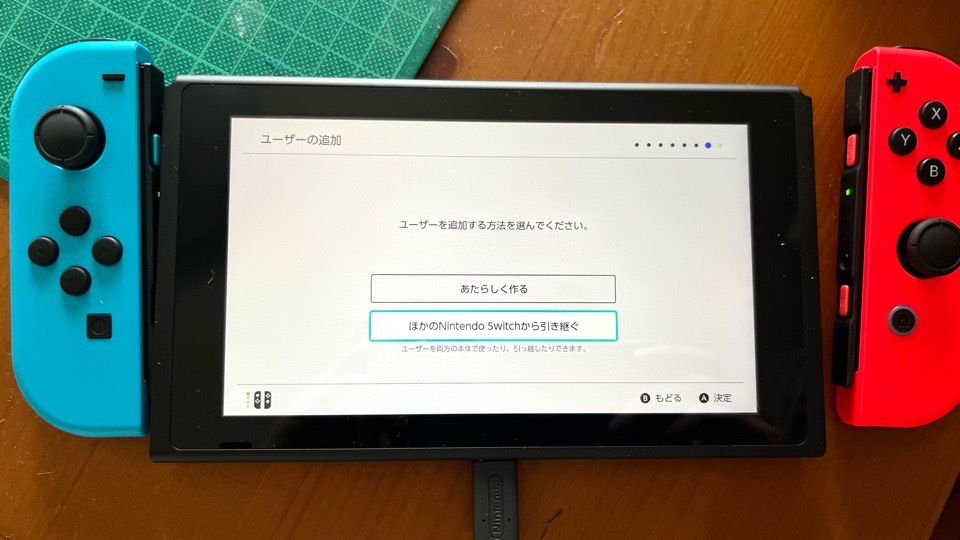
「あたらしく作る」
「ほかのNintendo Switchから引き継ぐ」
という2択が出てくるので「ほかのNintendo Switchから引き継ぐ」を選択。
③ニンテンドーアカウントにログイン
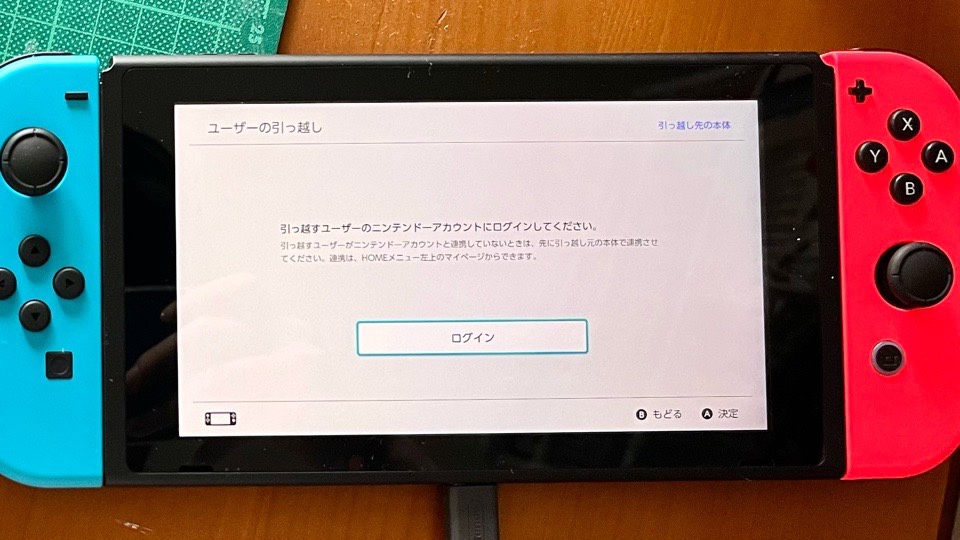
そうすると、「引っ越すユーザーのニンテンドーアカウントにログインしてください」と表示されるので、引越し元と同じメールアドレスとパスワードを入力してログインします。
この時だったかな?インターネット接速が必要になるので、wi-fiのパスワードを入力しました。
なので、ニンテンドーアカウントとwi-fiパスワードをすぐ入力できる状態にしておきましょう。
④ユーザーの引っ越し
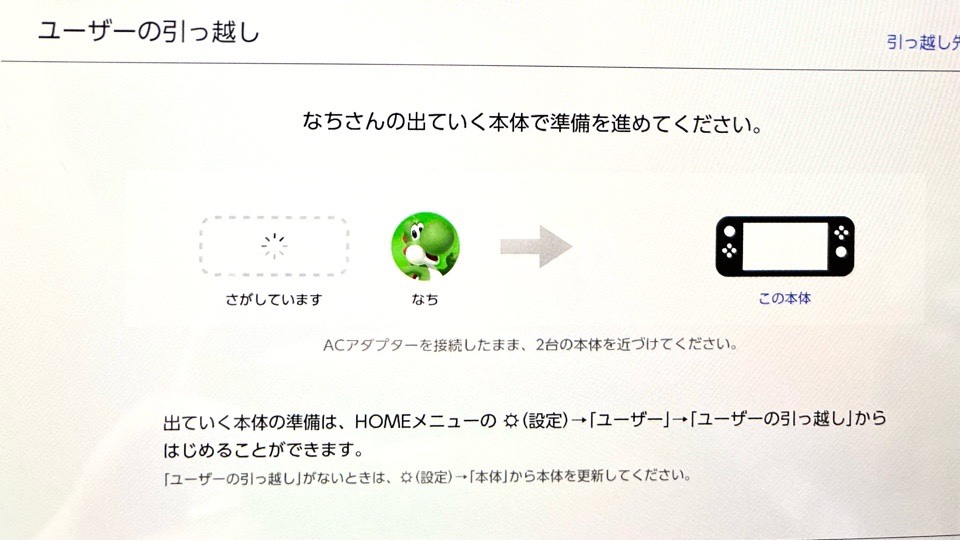
これで引っ越し先の新しいSwitch準備ができたので引っ越し元のSwitch Liteを用意します。
私は新しいSwitchから設定しましたが、どちらを先にやってもちゃんと説明してくれるので問題ないと思います!
引越し元のSwitchの画面
①引越し元のSwitch LiteにACアダプタを接続
出ていく本体も同じくACアダプタに繋いで起動します。
途中で充電が切れると大変なので、引っ越しするSwitch同士が近くに置ける範囲で電源を取りましょう。
②設定→ユーザー
HOME画面の設定⚙より、ユーザーを選択。
「ユーザーの引っ越し」から始めることができます。
③引っ越し
このように引っ越し先を探す画面になります。
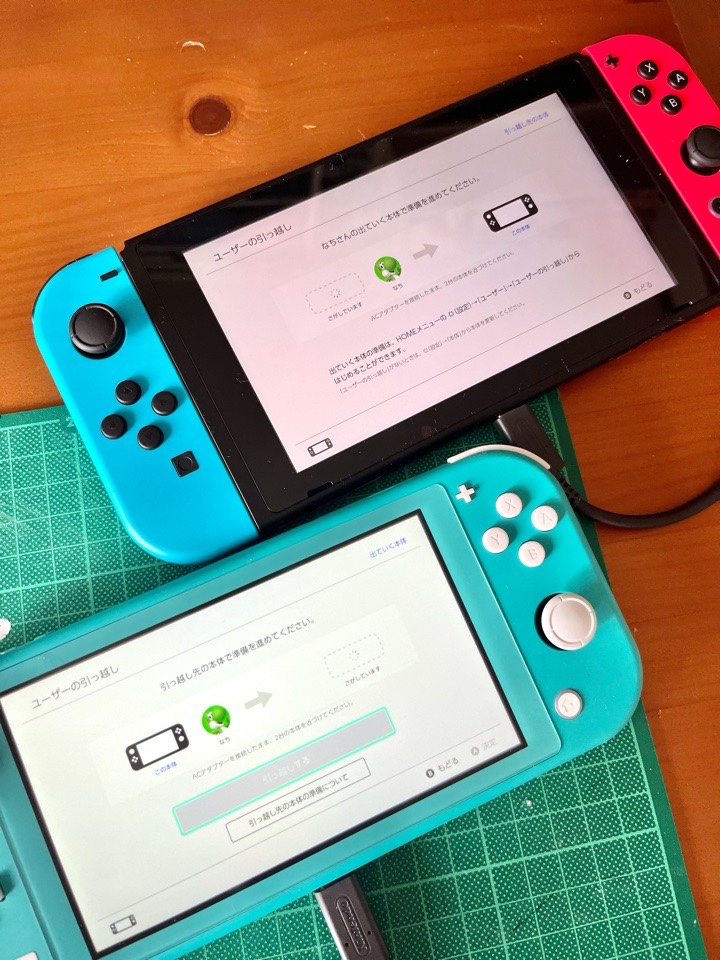
引っ越し先が見つかると「引っ越しする」ボタンが押せるようになります。

数秒で見つかって、数分でお引っ越しできました。
あっけない!?
これでもうユーザーもソフトも移動できたの?大丈夫?と思いながら、
ポケモンのカードをSwitchに刺して起動!
ソフトのバージョンアップで時間がかかって、
え、上書きされてないよね?と、めちゃくちゃ不安になりましたが;;
無事移動完了👏

最後にプレイしたマフォクシーレイドの場所にいました!
ソフトのみお引っ越し
ソフトだけ引っ越す場合は、
HOMEの「設定⚙」より、「データ管理」→「セーブデータの引っ越し」を選択します。
最初は間違えてしまいました。
引っ越し先ではユーザーの引っ越しの項目なのに、
引っ越し元でソフトのお引っ越しを選んでしまい、え⁉︎見つからない💦と焦りました

無事お引っ越しできて本当良かったです…!!
まとめ

とにかくSwitchの言うことを聞いてれば大丈夫です!
準備するものは引っ越し元のSwitchと、引っ越し先のSwitch、それぞれの充電ケーブル、
初期設定に必要なニンテンドーアカウントの情報とインターネット接続のためのwi-fiパスワードです!
バージョンが違うと移動できないみたいなので、最新のバージョンにしてから臨んでください!
でも、違ったら違ったで設定の流れでバージョンアップしてくれると思います!
あああーー、ほんとここまで長く感じた。辛かった;;
5、6年ぶりにゲームハードを買ってどハマりして、
バイオレット300時間以上プレイして、色々なポケモンに出会って厳選して、やっとパーティ組めるかなっていう楽しいタイミングだったから、
故障して以来、今までの思い出が消えてしまうんじゃないかとずっとヒヤヒヤしていました😱
本当Switch Liteの水濡れにはご注意ください!
水没は1年保証効きませんし、ポケモンのデータが消えたら終わりです!
詳しくはこちらもレポを書いているのでご覧ください👇

後はSwitchにしたことだし、パソコン画面で見られる環境も整えたいな!
これで秋のダウンロード版を安心して楽しめます👍💕


コメント